Android手機自動下載應用程式?10招有效阻止並保護你的裝置安全
Android 手機憑藉著極高的開放性和靈活程度,收穫了大量擁護者。但是,你可能曾經困惑過,為什麼 Android 手機會自行下載應用程式。
這類問題不只會導致寶貴的儲存空間變小,還可能引發不明遊戲或惡意軟體等安全風險。那麼,原因為何呢?該如何有效阻止手機自動下載?本文將深入探討相關成因,並提供有助於奪回控制權的實用解決方案。
Android 手機自動下載應用程式的原因
如果 Android 手機突然自行下載應用程式,可能是因為你修改了某些設定或忽略特定安全警告。有時候,手機甚至可能感染了惡意軟體。本節將根據各種情況一一探討。
啟用了自動下載與更新功能
你的 Android 裝置可能啟用了自動下載與更新功能。在新裝置上,透過 Google Play 商店安裝的應用程式預設會開啟這項功能。
這是為了確保應用程式隨時保持最新狀態,且不需要手動更新。但是,也可能導致非預期下載,特別是在更新期間自動下載了其他應用程式。
應用程式取得背景/自動下載權限
除了自動下載與更新之外,某些應用程式還會要求額外的權限,以便在背景自動下載新的應用程式,包括在背景下載其他資源或相關應用程式。
此外,它們還會取得使用背景資料、存取手機儲存空間等相關權限,且通常在安裝期間或初次使用時要求授予權限,以便在未經同意的情況下執行後續任務。
啟用了自動復原功能
如果是先前安裝過的應用程式,則會在變更裝置時自動重新安裝。當你重設或切換裝置時,Android 內建的「自動復原」功能將自動重新安裝與 Google 帳戶綁定的應用程式。即使這些包含你不想要的內容,系統可能還是會重新下載(這是為了確保應用程式的資料不會遺失)。
Google 帳戶同步
與「自動復原」功能類似,如果你在多部裝置上登入同一個 Google 帳戶,在其中一部裝置上安裝的應用程式就有可能自動下載到其他裝置。你可以取消與其他裝置的同步功能。
如果未妥善管理這項同步功能,就會導致系統無意間下載應用程式。此外,主要作用是確保應用程式資料在多部裝置間保持安全與一致性。
惡意軟體或病毒感染
在少數情況下,惡意軟體或惡意應用程式可能入侵你的裝置並執行未經授權下載。幸好,現代小工具的安全防護等級較高,可有效防止病毒入侵。
但是,某些惡意程式會偽裝成合法應用程式,透過不安全的網站或第三方應用程式商店入侵手機。而且,還可能將你的手機進行 Root、授予背景下載權限等其他惡意操作。
阻止 Android 手機自動下載不必要應用程式的方法
如果你的裝置因上述五種情況受到影響,請參考以下解決方案。
1. 在 Google Play 中停用「自動下載/更新」功能
這種方法可有效防止應用程式進行未經授權的自動下載或更新。你必須撤銷背景下載權限或獨立維護應用程式的權限,確保只能手動更新所有應用程式。
- 在手機上開啟 Google Play 應用程式。
- 按一下右上角的個人檔案圖示。
- 選取「設定」選項,輕觸「網路偏好設定」。

- 選取「應用程式下載偏好設定」>「每次都詢問我」,輕觸「確定」以確認。
- 選取「自動更新應用程式」>「不要自動更新應用程式」。

2. 取消其他裝置上的手機同步功能
若要阻止共用相同 Google 帳戶的 Android 裝置自動下載應用程式,操作步驟如下:
- 在其他裝置上開啟 Google Play。
- 輕觸右上角的個人檔案圖示。
- 從下拉式選單中選取「管理應用程式與裝置」。
- 輕觸「將應用程式同步至裝置」,確保未勾選你的裝置。

3. 關閉設定中的 OTA 更新
空中下載技術 (OTA) 更新是 Android 裝置製造商推播的系統與軟體更新,這些通常是為了修補安全漏洞,例如安全性修補程式。關閉這項功能可防止系統更新觸發應用程式下載,但也可能因軟體更新過時而導致裝置出現漏洞。
- 在手機上開啟「設定」應用程式。
- 向下捲動,選取「關於手機」或「我的手機」。
- 連續輕觸「版本號碼」七次,啟用「開發人員選項」(可能需要輸入 PIN 碼)。
- 返回「設定」應用程式,搜尋「開發人員選項」來開啟。
- 將「自動系統更新」切換為關閉狀態。

4. 停用特定系統應用程式
部分系統應用程式(如 Mobile Services Manager、AppHub、App Selector、OFC、IMS、DMC)可能會在背景執行,並觸發不必要的應用程式下載。如果系統正在下載這類內容,你可能會想停用該流程。但請謹慎操作,避免撤銷可能影響應用程式功能的重要權限。
- 在手機上開啟「設定」應用程式。
- 按一下「應用程式」或「應用程式與通知」。
- 找到任何有可能執行自動下載的應用程式,輕觸「停用」。

5. 避免未知的下載來源
為防止 Android 手機自動下載應用程式,請避免從不受信任的來源安裝應用程式。在允許這些平台安裝應用程式後,惡意軟體就有可能趁機入侵你的手機。因此,請關閉不受信任的應用程式權限。
- 在手機上開啟「設定」應用程式。
- 按一下「應用程式」>「特殊應用程式存取」。
- 找到「安裝未知應用程式」或「未知來源」。
- 關閉所有來源的未知應用程式安裝權限。

6. 將可疑應用程式解除安裝
你可以檢查每個應用程式會不會佔用過多的背景資料。有些應用程式可能會在背景下載應用程式,因而導致背景使用了大量的資料。因此,建議移除近期安裝的可疑應用程式,因為這些都有可能觸發背景下載。
- 在手機上開啟「設定」應用程式。
- 按一下「應用程式」或「應用程式與通知」。
- 查看已安裝應用程式清單。
- 識別可疑應用程式並將其解除安裝。

7. 檢查並移除惡意軟體
掃描裝置,檢查有沒有疑似潛伏的惡意軟體。你可以使用裝置內建的掃描工具,或在 Google Play 商店下載受信任的替代方案來檢查裝置的運作狀態。如果有可疑或被標幟的惡意軟體,應完全移除並定期掃描裝置以防範病毒。
8. 停用自動復原功能
若要阻止 Android 手機在更換裝置後自動下載應用程式,建議在操作前先停用自動復原功能。這樣一來,你就需要手動選取要下載的應用程式。但即使關閉這項功能,還是可以手動備份裝置。
- 在手機上開啟「設定」應用程式。
- 按一下「系統設定」。
- 在選項中選取「備份與重設」。
- 將「自動復原」切換為關閉狀態。

你也可以在 Google 帳戶中關閉它。
9. 更新 Google 帳戶密碼
如果懷疑 Google 帳戶遭到未授權存取,應立即變更密碼。這類存取可能會影響 Android 裝置的其他系統設定,導致手機自動下載應用程式。此外,建議登出其他裝置,終止任何外來的入侵行為,並啟用雙重要素驗證來提高安全性。
- 在手機上開啟 Chrome 或其他瀏覽器應用程式。
- 在搜尋方塊中輸入 myaccount.google.com 後開啟網址。
- 按一下「安全性」並選取「密碼」。

- 輸入目前的密碼,然後設定新密碼。

你也可以透過 Google 應用程式變更密碼,再進行其他安全性設定。
10. 恢復原廠設定
如果上述方法都無法解決問題,建議將裝置恢復原廠設定。這項操作會將裝置還原至預設狀態,並刪除系統錯誤或未知設定等所有資料。但是,請務必先備份重要資料以免遺失資料。
- 在手機上開啟「設定」應用程式。
- 按一下「系統設定」。
- 在清單中選取「重設」選項。
- 選取「清除所有資料(恢復原廠設定)」。

- 確認完成操作。
其他防止應用程式自動下載的提示
為減少處理自動下載應用程式的情況,建議的安全措施如下:
移除廣告推薦:避免點選推廣應用程式下載的廣告,否則可能導致系統安裝惡意應用程式。此外,這可能還會允許未知平台在你的裝置上安裝應用程式。建議使用廣告攔截工具,藉此減少侵入性廣告的影響。
限制背景資料:應用程式在背景下載時會使用背景資料,你可以透過「設定」應用程式來關閉所有背景資料的使用權限。而且,你也可以選取特定應用程式並關閉其背景權限。
定期監控已安裝的應用程式:定期查看已安裝的應用程式,確保沒有未經授權的新增應用程式。如果發現應用程式使用過多背景資料或執行了未授權行為,建議將其封鎖或解除安裝。
使用防火牆或廣告攔截工具:NetGuard 等防火牆應用程式有助於封鎖未經授權的網路存取。此外,這類工具還能過濾惡意廣告和軟體錯誤。因此,建議設定防火牆功能來控制應用程式的相關權限。
家長監護應用程式協助應用程式使用管理的情況
AirDroid Parental Control 等家長監護應用程式可讓家長監控並規範孩子使用裝置的情況。透過遠端監控、應用程式封鎖與時間限制和使用報告等功能,家長即可防止系統安裝及使用未經授權的應用程式。
此外,這類方便好用的工具還能幫助家長確保孩子擁有安全的數位環境,並提供全面的 Android 裝置應用程式管理方案,絕對是家庭安全管理的理想選擇。
結論
在 Android 裝置上,未經授權的應用程式下載可能會讓人很困擾。為解決這件麻煩事,本文說明了 Android 手機自動下載應用程式的可能原因,並提供多種解決潛在問題的預防措施。部分解決方案包括停用自動更新、移除裝置上的系統錯誤等等。
定期監控與謹慎管理應用程式權限,也是維持流暢 Android 體驗的有效解決方案。此外,使用 AirDroid Parental Control 等家長監護工具,可確保孩子的裝置安全無虞,同時避免不必要的應用程式下載。
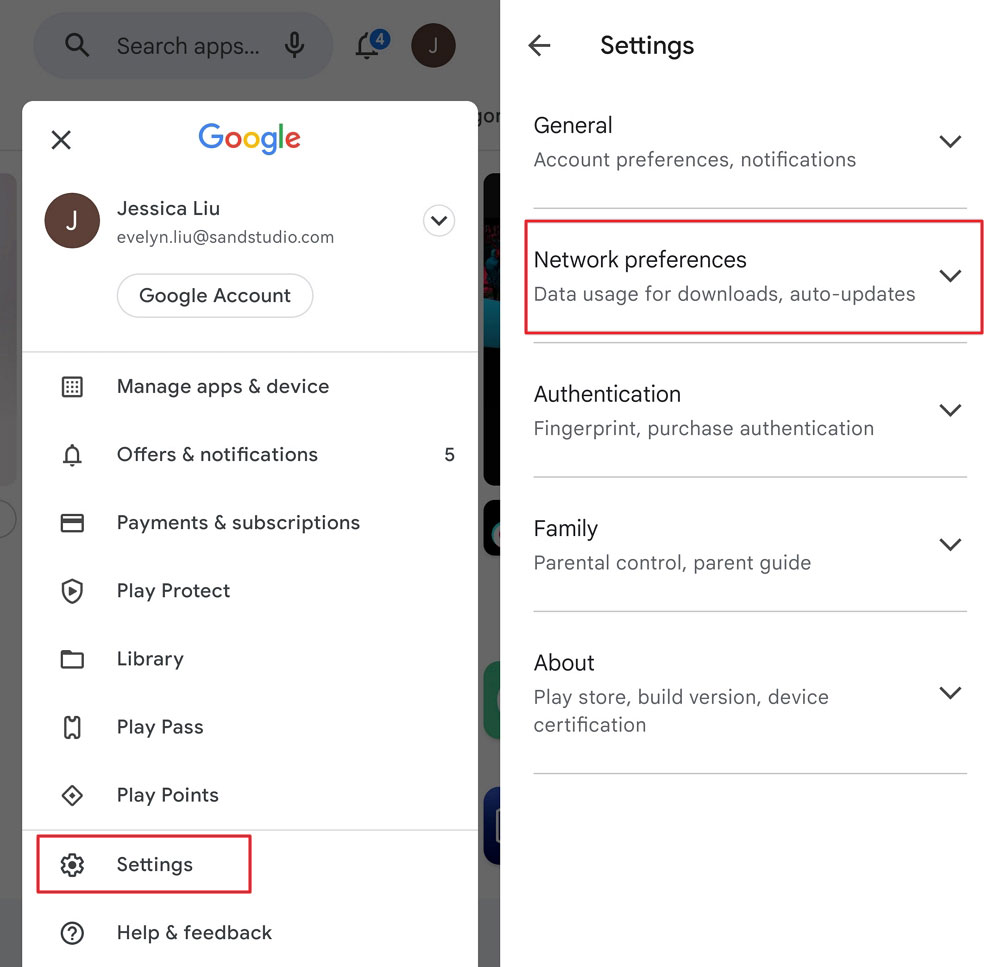
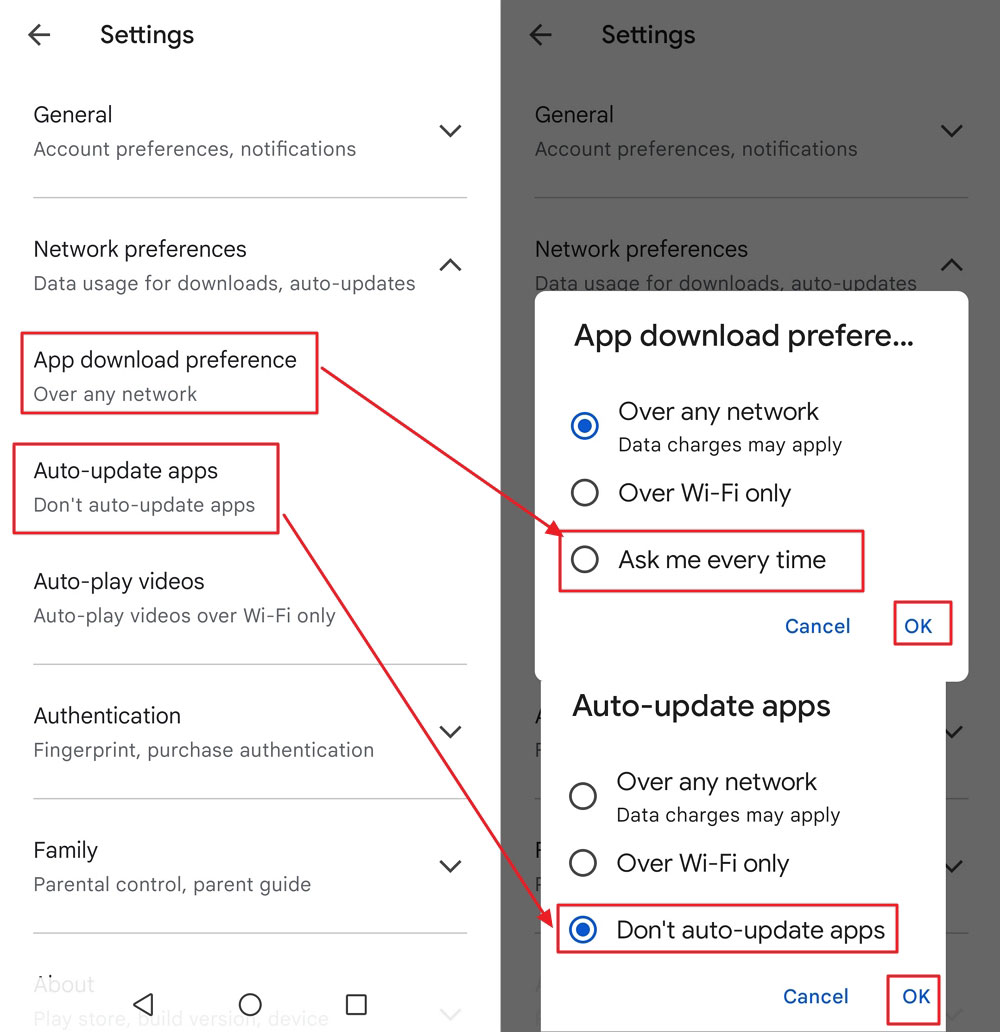
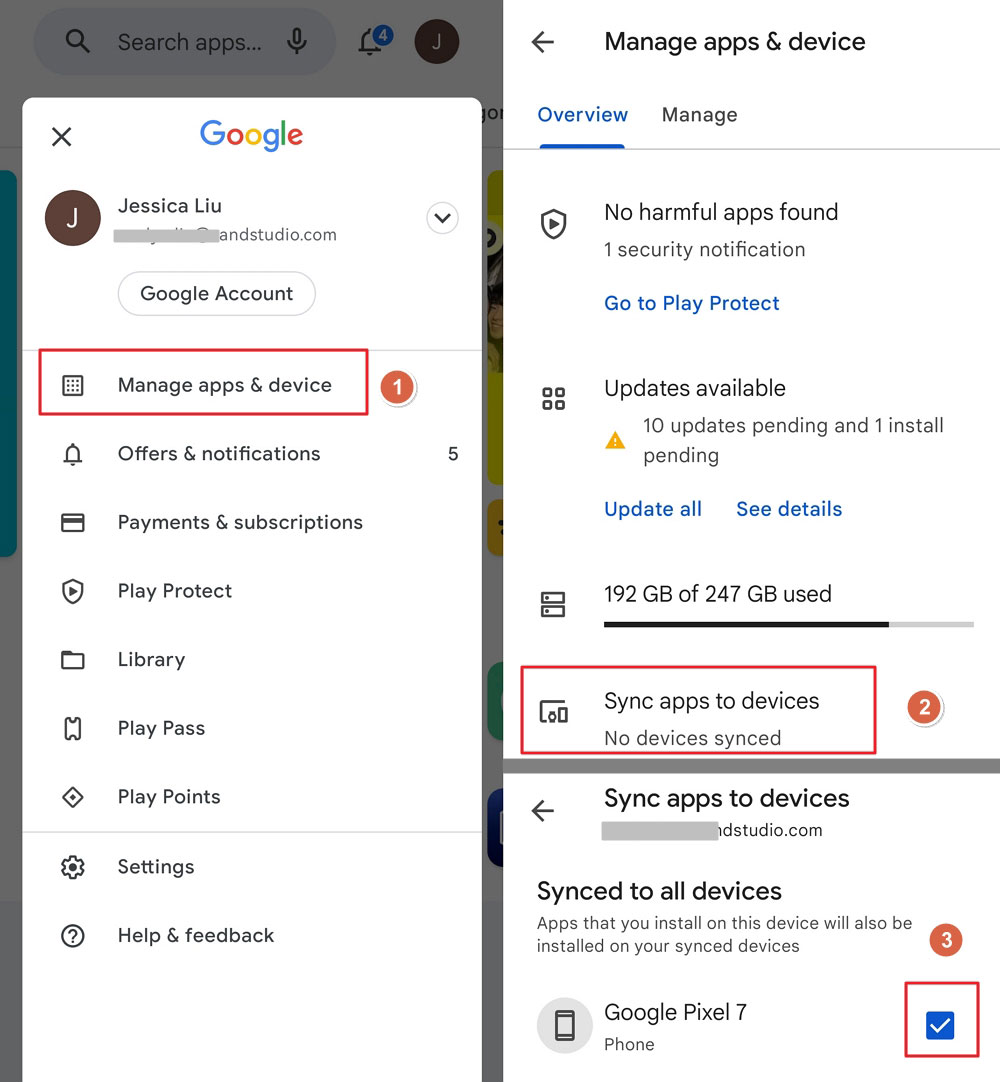
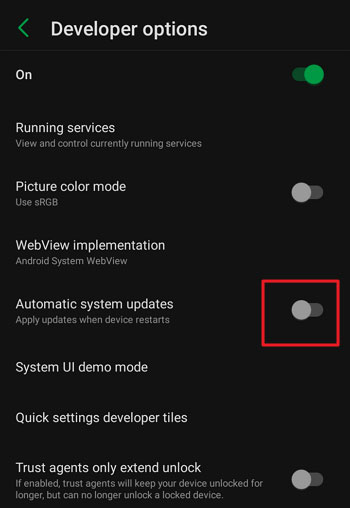
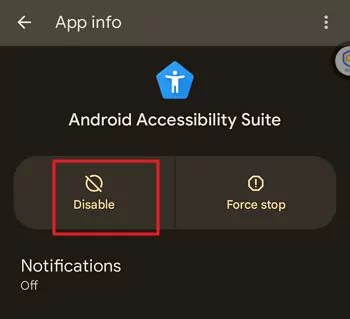
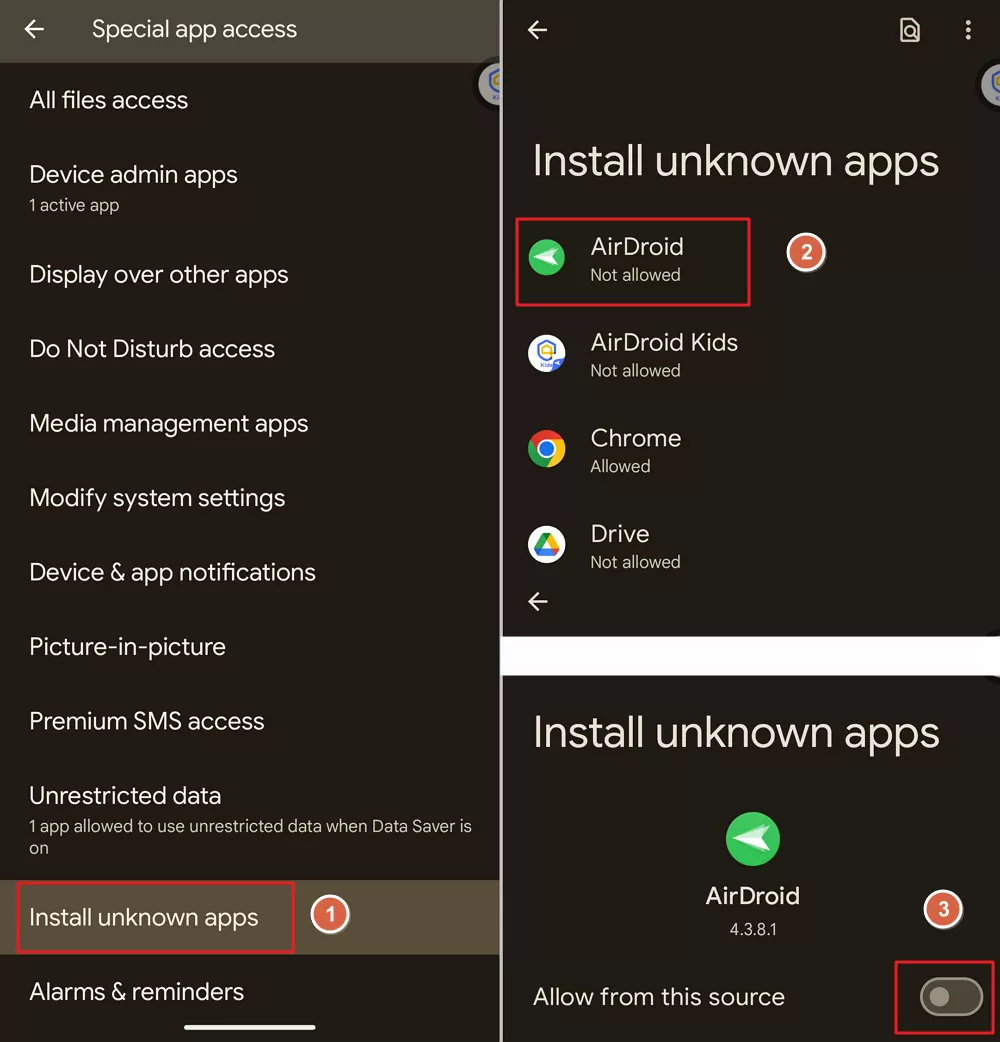
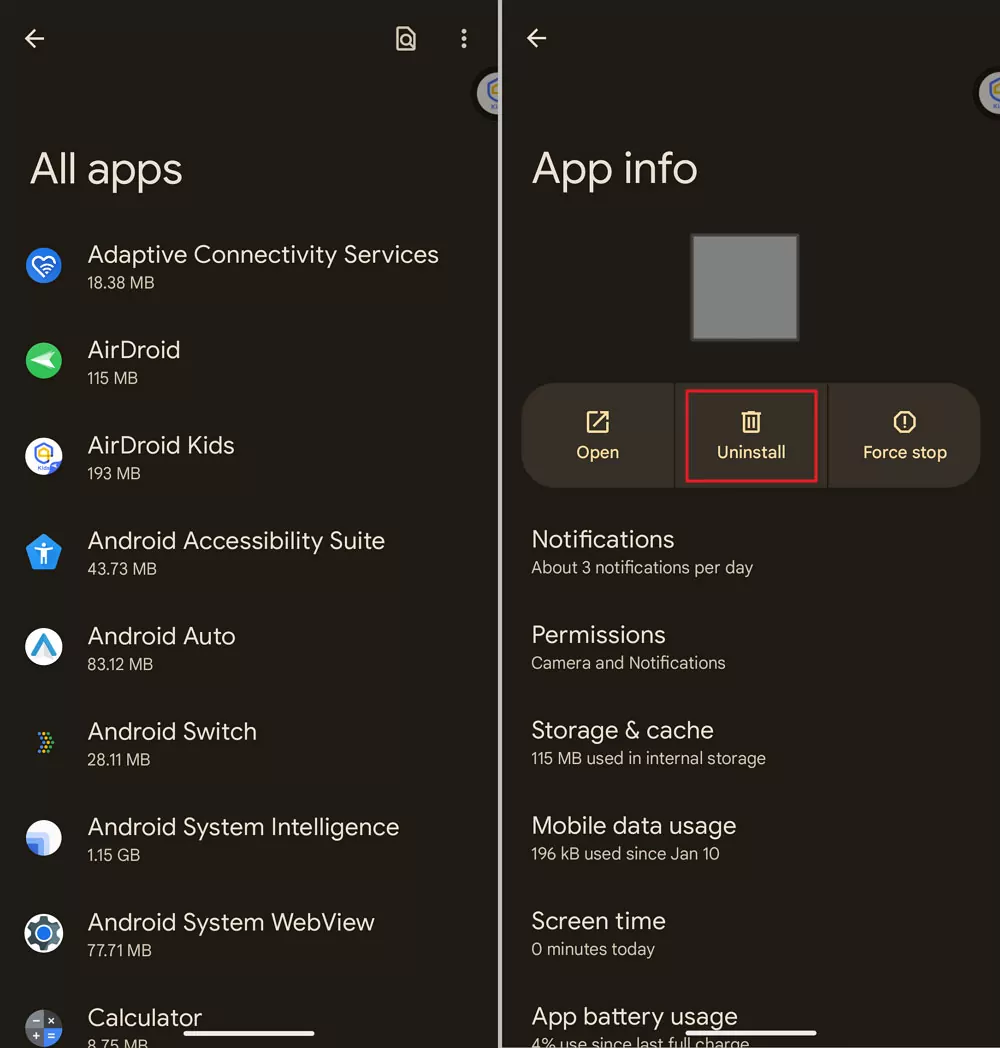
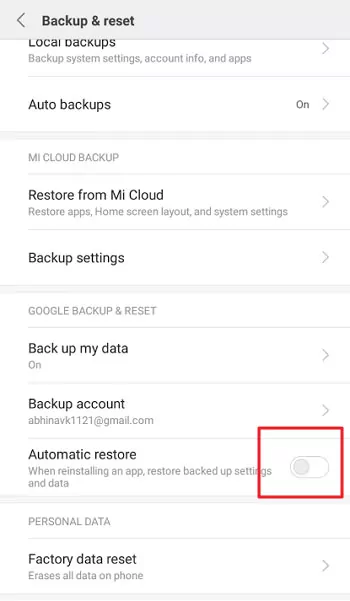
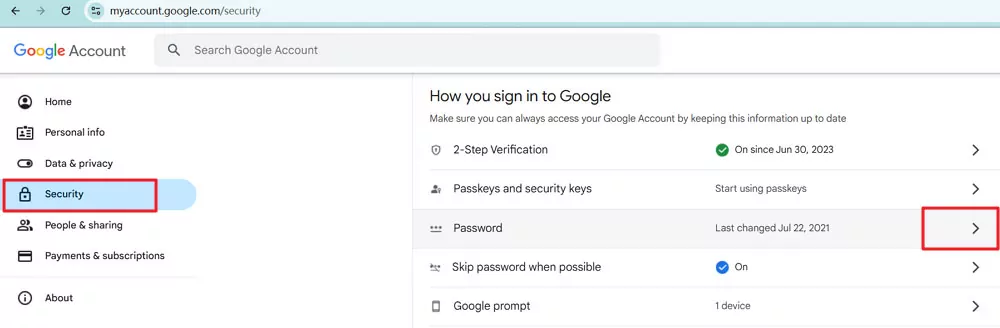
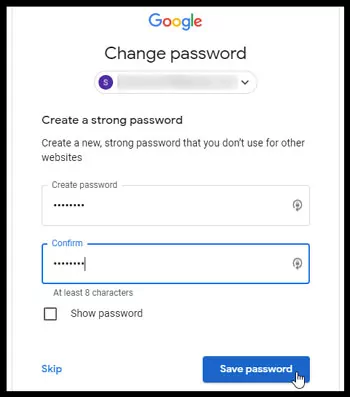
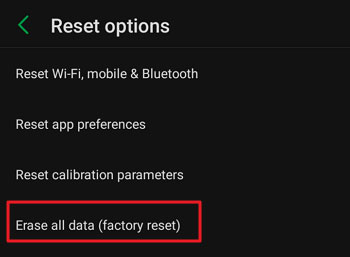
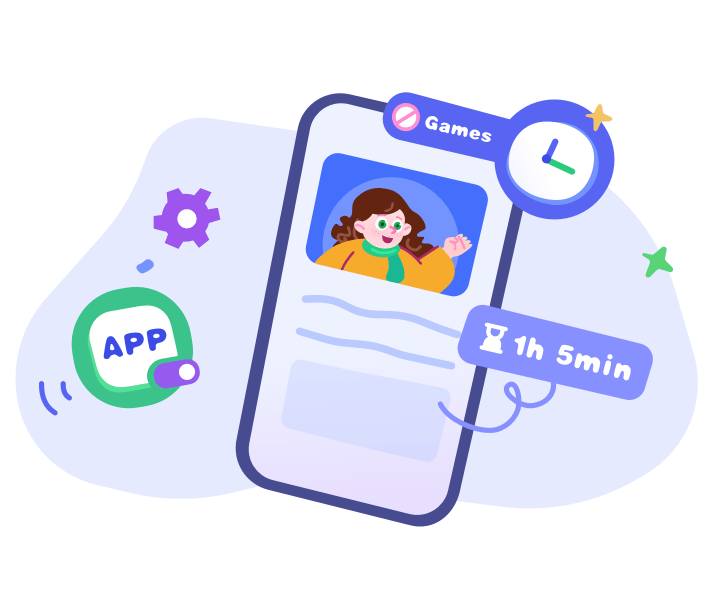



發佈評論